※当サイトはアフィリエイトプログラムによる収益を得ています。
レノボ ThinkBook 14 Gen 6 (AMD)の実機レビュー

| CPU | Ryzen 3 7330U Ryzen 5 7530U Ryzen 7 7730U |
|---|---|
| メモリ | 8GB ~ 32GB (現状は16GBまで) |
| ストレージ | 256GB ~ 1TB SSD |
| 液晶サイズ | 14インチ 16:10 |
| 液晶種類 | 1920x1200, 45% NTSC 2240x1400, 100% sRGB |
| 質量 | 約1.38kg~ |
| バッテリー | 最大 約15時間 |
| 価格[税込] | 7万円台~ |
ThinkBook 14 Gen 6 (AMD)は、宅内でも外でも作業がしやすく、コスパも高い14型ノートPCです。
画面比16:10の液晶を搭載するようになり、キーボードも改善し、作業性がアップしました。
特に、「2.2K、100% sRGB 液晶」は、マルチウィンドウでの作業にも、画像・動画の閲覧にも適しており、おすすめです。
十分な処理性能と、充実のポート類を備えていますし、メモリやストレージの交換・増設も可能です。
レビュー機は、メーカーからの貸出機です。今回は以下の構成でレビューをしています。
レビュー機の構成
Ryzen 5 7530U、16GBメモリ(16GB x1)、512GB SSD、1920x1200液晶
セール情報
以下のページで、レノボのパソコンのセールを実施中です。
目次
お忙しい方は、「ThinkBook 14 Gen 6 (AMD) の特徴」のみお読みください。
ThinkBook 14 Gen 6 (AMD)の特徴
作業がしやすい画面比16:10の液晶を搭載
ThinkBook 14 Gen 6 (AMD)は、作業がしやすい、画面比16:10の14型液晶を搭載しています。
ThinkBook 14シリーズの従来機種は、画面比16:9のFHD(1920x1080)液晶を搭載していましたが、最新機種では画面比16:10の液晶に変化しました。
今回は、WUXGA(1920x1200)液晶を搭載したモデルをチェックしましたが、縦方向に少し表示領域が広くなったため、ウェブページを少し下の方まで表示することができ見やすいです。また、Officeソフトでの作業も少ししやすくなりました。
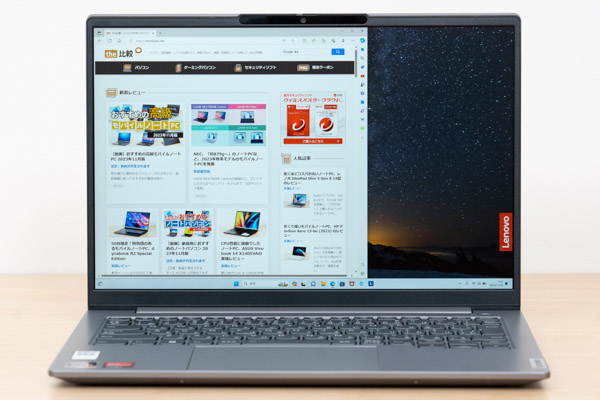
100% sRGBの2.2K液晶も選べる
ThinkBook 14 Gen 6 (AMD)では、WUXGA(1920x1080)液晶の他に、2.2K(2240x1400)液晶も選択することができます。
今回レビューしているWUXGA液晶は色域が狭いですが、2.2K液晶は100% sRGBカバー率の色域で、色の表現できる範囲が広くなっています。
実際のものに近い色で写真や動画を見たい方は、「2.2K液晶」を搭載したモデルを選ぶといいです。

さらに、2.2K(2240x1400)と解像度も少し高めです。100%スケールで表示しても、そこまで文字は小さく感じませんし、1画面を少し広く使うことができます。複数のウィンドウを並べて使うなど、効率よく作業したい方にも、2.2K液晶はおすすめです。
高めのコストパフォーマンス
ThinkBook 14 Gen 6 (AMD)は、Ryzen 3 7330U搭載モデルであれば7万円台(税込)~、Ryzen 7 7730U、16GBメモリ、1TB SSD、2.2Kの上位モデルでも9万円台(税込)で購入することができます。
コスパが高く、作業がしやすいノートPCを探しているのであれば、ThinkBook 14 Gen 6 (AMD)はいい候補になるでしょう。
なお、今回は、Ryzen 5 7530U搭載モデルをチェックしましたが、一般用途に十分の処理性能でした。そこまで高い処理性能を求めていないのであれば、Ryzen 5 7530U搭載モデルでいいと思います。Ryzen 5モデルであれば、8万円台(税込)から購入することができます。
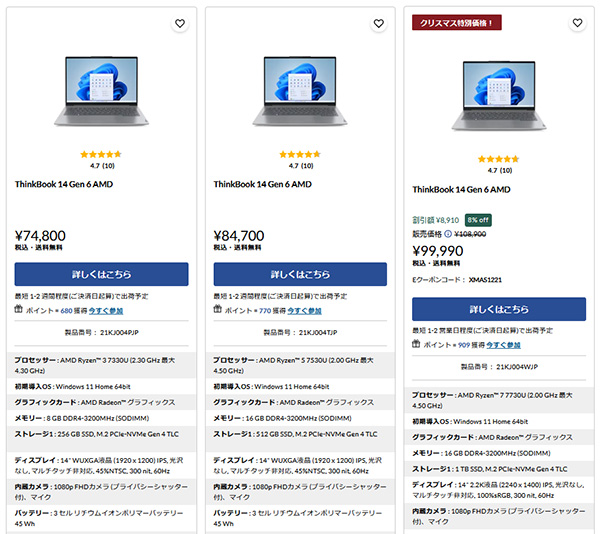
用途によってはメモリのカスタマイズをおすすめ
ThinkBook 14シリーズの従来機種では、オンボード + スロットのメモリ構成でしたが、新しいThinkBook 14 Gen 6 (AMD)では、スロットメモリ x2の構成に変化しています。自分でメモリの増設・換装を行いたいユーザーには、嬉しい変化です。
ただし、用途によっては、購入時にメモリ構成を確認しておくことをおすすめします。なぜならば、現在販売中のモデルは全て、メモリ1枚挿しのシングルチャネル構成がデフォルトになっているからです。今回チェックしているモデルも16GBメモリ搭載ですが、16GB x1で、もう一つのメモリスロットは空きになっていました。

メモリが1枚挿しのシングルチャネル構成だと、メモリ帯域が狭くなり、プロセッサー内蔵グラフィックスの性能も低くなります(下のグラフを参照)。メモリを2枚挿しのデュアルチャネル構成にすると、メモリ帯域が広くなるので、本来のグラフィックス性能を発揮することができます。
画像・FHD動画のライトな編集もしたい方など、グラフィックス性能が求められる作業にも使う予定のユーザーは、メモリをデュアルチャネル構成にすることをおすすめします。
ノートPCのパーツ交換ができる方は、底面カバーを開けて、自分でメモリを増設してもいいでしょう(ただし、パーツ交換は補書対象外となるため、自己責任となります)。
一方、自分でメモリの増設を行うのが不安な方は、カスタマイズモデルで、メモリ構成をカスタマイズして購入するといいです。下図の赤枠で囲っている「2 x 8GB」のような表記があると、2枚挿しのデュアルチャネル構成となります。
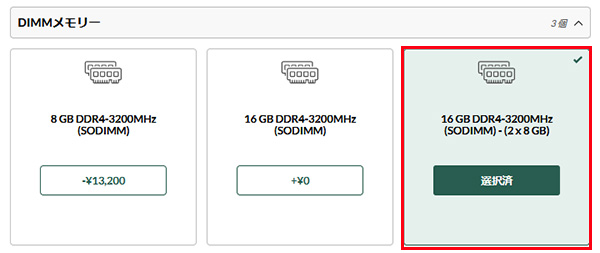
空きのM.2スロットがある
ThinkBook 14 Gen 6 (AMD)では、メインストレージにM.2 SSDを搭載していますが、もう一つ空きのM.2スロットがあります。


空きのM.2スロットに、手持ちの「WD_BLACK SN770 NVMe SSD(読み出し:最大5,150MB/sec)」を増設してみましたが、正常に認識され、デュアルSSDとして正常に動作しました。
ただし、今のところ、カスタマイズモデルでも、デュアルSSD構成を選択して、購入することはできませんでした。そのため、デュアルSSDにするためには、購入した後に自分でM.2 SSDを増設する必要があります(自己責任です)。
なお、増設したM.2 SSDでは、思ったほどの速度は出ませんでした。そのため、増設するSSDは、価格が安めのPCIe Gen3 SSDでもいいかなと思います。

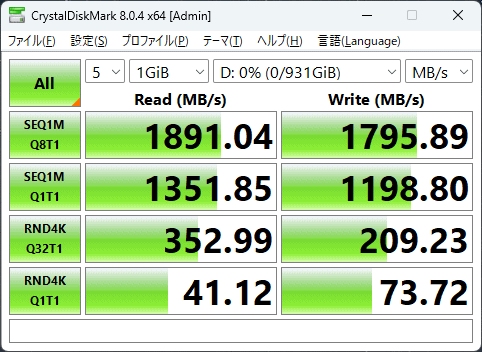
充実したインターフェイス
ThinkBook 14 Gen 6 (AMD)は、下図のようなインターフェイスを備えています。
USB-Cポートは、Thunderboltには非対応ですが、Power Deliveryと、DisplayPortに対応していますし、LANポートや、フルサイズのSDカードリーダーもあります。
ポート類が充実しており、外でも不足を感じることはほとんどないと思います。


ThinkPad E14 Gen 5 AMDとの比較
Thinkシリーズには、本機器のライバルになりそうな、ThinkPad E14 Gen 5 AMDという機種もあります。
ここでは、ThinkBook 14 Gen 6 (AMD)と、ThinkPad E14 Gen 5 AMDの簡単に比較を行います。
基本的な仕様は、下表のとおりです。
ThinkPad E14 Gen 5 AMDは、打ちやすさに定評があるキーボードと、操作しやすいトラックポイントを搭載していることが大きな特徴です。タイピングすることが多い方は、こちらも検討してみるといいと思います。事務作業向けの構成であれば、価格もそれほど変わりません。また、16GBメモリの場合は、全てデュアルチャネル構成になっているのもポイントです。
一方、ThinkBook 14 Gen 6 (AMD)は、全体的に価格が少し安いです。また、メモリが2つともスロット式であるため、メモリ交換も可能です。HDMI出力性能や、SDカードリーダーを搭載している点なども、ThinkPad E14 Gen 5 AMDより優れています。
どちらも作業がしやすく、コスパの高い機種なので、予算、好み、重視するポイントなどを考えて、比較検討するといいでしょう。
| [本機器] ThinkBook 14 Gen 6 (AMD) |
ThinkPad E14 Gen 5 AMD | |
| CPU | Ryzen 3 7330U Ryzen 5 7530U Ryzen 7 7730U |
|
| メモリ | 8GB / 16GB / 32GB (スロット x2) |
8GB / 16GB / 24GB (オンボード + スロット) |
| SSD | 256GB ~ 2TB (空きM.2スロット有) |
256GB ~ 1TB (空きM.2スロット有) |
| 液晶 | 14型 16:10 1920x1200,45% NTSC 2240x1400,100% sRGB |
14型 16:10 1920x1200,45% NTSC 1920x1200, タッチ, 45% NTSC 2240x1400,100% sRGB |
| USB-A | USB3.2 Gen1 x2 | |
| USB-C | USB3.2 Gen2 x2 | USB3.2 Gen1 USB3.2 Gen2 |
| その他 インターフェース |
HDMI 2.1 (最大4K@60Hz) LAN SDカードリーダー |
HDMI 1.4b (最大4K@30Hz) LAN |
| バッテリー | 45Wh | 47Wh |
| 質量 | 約1.38kg~ | 約1.41kg~ |
| 価格[税込] | 7万円台~ | 8万円台~ |
| [本機器] ThinkBook 14 Gen 6 (AMD) |
ThinkPad E14 Gen 5 AMD | |
| CPU | Ryzen 5 7530U | |
| メモリ | 16GB (シングルチャネル) |
16GB (デュアルチャネル) |
| ストレージ | 512GB PCIe SSD | |
| 液晶 | 1920x1200,45% NTSC | |
| その他 | バックライト付き日本語キーボード | |
| 価格[税込] | 84,700円 | 89,870円 |
| [本機器] ThinkBook 14 Gen 6 (AMD) |
ThinkPad E14 Gen 5 AMD | |
| CPU | Ryzen 7 7730U | |
| メモリ | 16GB (シングルチャネル) |
16GB (デュアルチャネル) |
| ストレージ | 1TB PCIe SSD | |
| 液晶 | 2240x1400,100% sRGB | |
| その他 | バックライト付き日本語キーボード | |
| 価格[税込] | 99,990円 | 109,890円 |
各用途の快適度
各用途の快適度は次のように考えます。もちろん、細かい用途や、ソフトによっても快適具合は変わってきますので、参考程度にご覧下さい。
| 用途 | 快適度 | コメント |
| Web閲覧 Office作業 |
◎ | Web閲覧やOffice作業には十分な処理性能です。画面比16:10の14型液晶を搭載して、宅内でも外でも、作業などがしやすいです。さらに、2.2K(2240x1400)液晶であれば、ウィンドウを並べるなどして、効率よく作業することができます。 |
|---|---|---|
| オンライン会議 | ○ | マイク、FHDカメラ、スピーカーを搭載しており、オンライン会議を普通に行うことができます。 |
| 動画鑑賞 | ◎ | 動画鑑賞には、2.2K、100% sRGBの液晶がおすすめです。色鮮やかな映像で動画を視聴することができます。 |
| RAW現像 画像編集 |
○ | 2.2K液晶を搭載したモデルであれば、RAW現像や画像編集用途にも適しています。ただし、この用途に使用する場合は、メモリをデュアルチャネル構成にすることをおすすめします。 |
| 動画編集 | △~○ | Ryzen 5以上、デュアルチャネル構成のメモリであれば、FHD動画のカット編集のようなライトな作業には、対応できると思います。ただし、本格的に動画編集を行うのであれば、GeForce RTXシリーズの外部グラフィックスを搭載したPCのほうがおすすめです。 |
| ゲーム | △ | ゲームに適した製品ではありません。ゲームメインで使うなら、「ゲーミングノートPC」で紹介しているPCがおすすめです。 |
ディスプレイのチェック
ThinkBook 14 Gen 6 (AMD)のディスプレイのチェックです。
執筆時点では、以下のような2種類のディスプレイを選択することができました。
どちらも、画面比16:10の14型液晶ですが、解像度と、色域の広さが異なっています。
(1)は、標準的な液晶で、Web閲覧、Officeソフトの使用、事務作業などにちょうどいい液晶です。(2)の液晶は、2240x1400と解像度が少し高く、色域も広めです。100%スケールで表示すると、画面を広く使うことができるので、マルチウィンドウでの作業がしやすいです。また、色鮮やかな表示が可能なので、画像や映像をオリジナルに近い色で見ることができます。
ディスプレイの種類
(1) WUXGA(1920 x 1200)、IPS、光沢なし、45% NTSC
(2) 2.2K(2240 x 1400)、IPS、光沢なし、100% sRGB
今回は、(1)のWUXGA液晶を搭載したモデルをチェックしました。一般的なFHD(1920x1080)液晶よりも、表示面積が縦に少し広く、作業がしやすいです。非光沢で、フリッカーも発生していなかったので、長時間の作業にも使いやすいです。ただし、色域が狭いです。
詳しい特性については以下のタブをクリックしてご覧ください。
- 色域
- RGB
発色特性 - 視野角
- 映り込み・
ギラつき - フリッカー
色域は狭いです。当サイトの計測では、sRGBカバー率61.0%でした。なお、最大輝度は、当サイトの計測では247cd/m2と普通です。
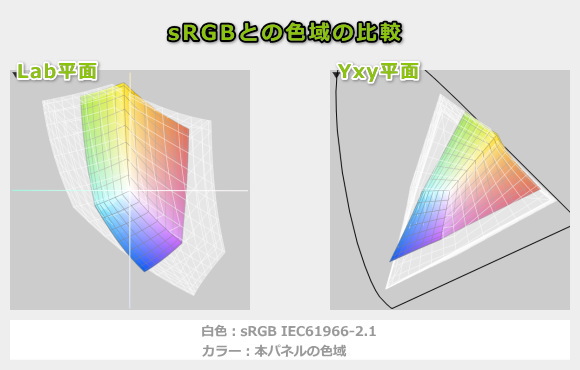
ガンマ補正曲線を確認すると、赤と緑がやや強めに発色していますが、そこまで違和感はありませんでした。
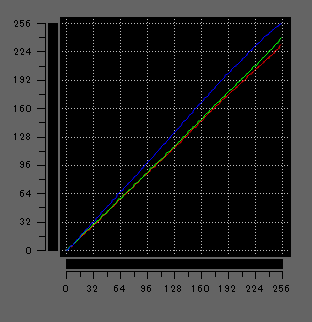
視野角は広いです。
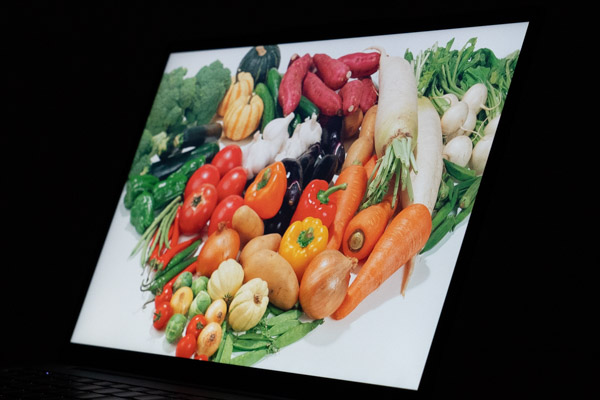
非光沢液晶なので、映り込みが低減されています。ギラつきもほとんど感じません。

輝度を下げても、PWM調光によるフリッカー(ちらつき)は検出されませんでした。
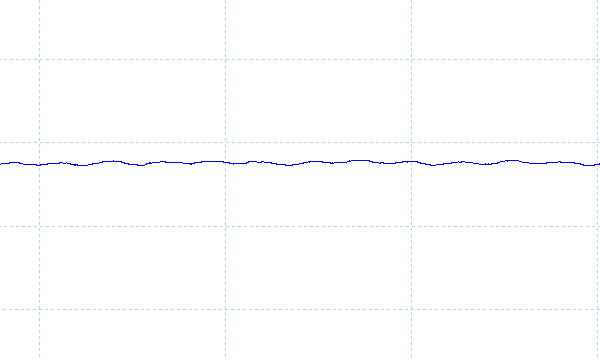
※フォトディテクターにオシロスコープを繋げて計測
キーボードおよびタッチパッドのチェック
ThinkBook 14 Gen 6 (AMD)のキーボードのチェックです。
ThinkBook 14シリーズの従来機からは、キーボードも少し変化しています。
実測で、キーピッチは、横:約19mm、縦:約18.5mm、キーストロークは約1.6mmでした。キーサイズがわずかに大きくなり、キートップが少しカーブしたことで、打ちやすさが向上したように感じます。ファンクションキーのサイズも少し大きくなりましたし、「Delete」キーが押しやすくなりました。主要なキーのサイズが揃っていますし、「半角/全角」キーのサイズが少し大きくなったので、日本語入力の切り替えがしやすいです。ただし、「Enter」キーはややスリムになりました。
タッチパッドの使いやすさや、クリックボタンの押しやすさも普通です。

※画像をクリックすると拡大できます

キーボードバックライトも搭載しています。

パフォーマンスのチェック
ThinkBook 14 Gen 6 (AMD)のパフォーマンスをチェックします。
本製品では、「Lenovo Vantage」の「電源およびパフォーマンス」で動作モードを変更することができます。
今回は、デフォルトの「インテリジェント・クーリング」と、高いパフォーマンスが出る「エクストリーム・パフォーマンス」で、各種ベンチマークスコアを計測しました。
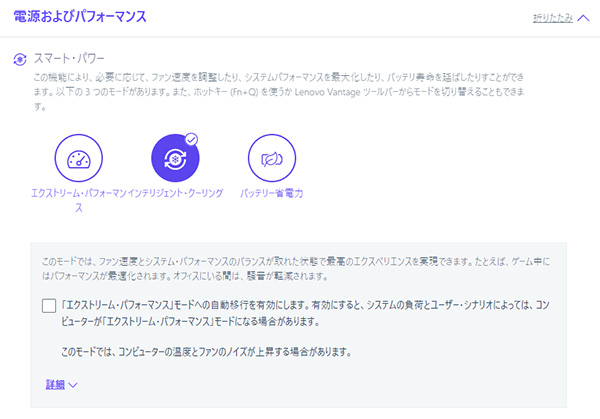
CPU
ThinkBook 14 Gen 6 (AMD)が搭載するプロセッサーは、AMD Ryzen 7000シリーズです。「Zen 3」世代、デフォルトTDP:15Wのプロセッサーで、Ryzen 3 7330U、Ryzen 5 7530U、Ryzen 7 7730Uを選択することができます。
今回は、Ryzen 5 7530Uを搭載したモデルをチェックしており、スコアは以下の通りです。
マルチコアでは、Core i7-1355Uの代表的なスコアを超える数値が出ています。シングルコアのスコアは高くありませんが、「Zen 3」世代のRyzenでは、このぐらいの数値が普通だと思います。
一般ノートPCの中では、比較的高めの処理性能を備えています。Ryzen 5 7530U搭載モデルで十分というユーザーも多いでしょう。
なお、動作モードを「エクストリーム・パフォーマンス」にすると、「インテリジェント・クーリング」と比べて、マルチコアのスコアが1割程アップしました。ただし、CPU温度が高くなるので、少しでも高い処理性能が必要という場合以外は、「インテリジェント・クーリング」で使用するといいと思います。
~ CPU性能の評価 ~
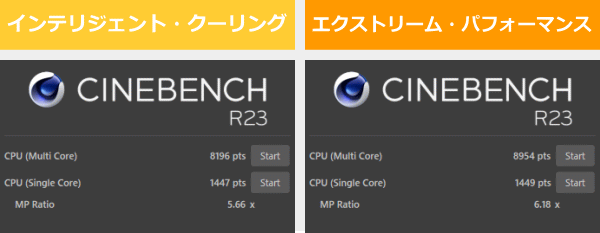
:レビュー機で計測したスコア(他のスコアは別のPCで計測した代表値)
メモリ
メモリはDDR4-3200です。チェックしているのは、16GBメモリ搭載モデルですが、1枚挿しのシングルチャネル構成なので、メモリ帯域は狭いです。メモリの換装・増設を行い、8GB x2、もしくは、16GB x2のデュアルチャネル構成にするとメモリ帯域が広くなります。
~メモリ性能の評価 ~

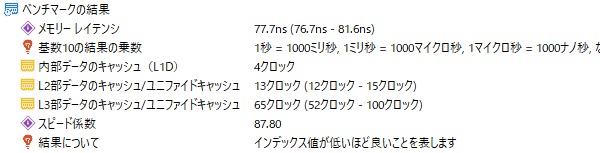
:レビュー機で計測したスコア(他のスコアは別のPCで計測した代表値)
※実際のノートPCで計測した実測値で、理論的な最大値ではありません
グラフィックス
ThinkBook 14 Gen 6 (AMD)のグラフィックス性能のチェックです。
グラフィックスは、Ryzenプロセッサー内蔵のグラフィックスで、ベンチマークの結果は以下のような結果となりました。
内蔵グラフィックスの性能は、メモリの帯域幅の広さによって変化します。今回は、シングルチャネルのメモリ構成で、帯域幅が狭いため、グラフィックススコアは低かったです。デュアルチャネル構成にすると、スコアがアップし、標準的な数値になるはずです。
写真・動画のライトな編集作業や、軽くゲームをプレイするなど、グラフィックス性能が求められる用途にも使いたい場合は、デュアルチャネルのメモリ構成がおすすめです。
~ グラフィックス性能の評価 ~
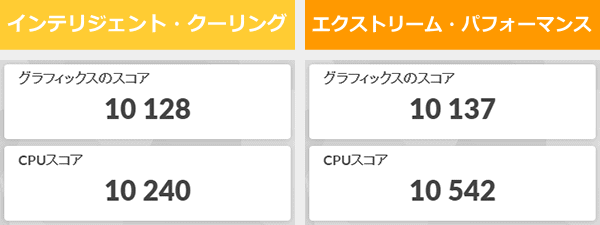
:レビュー機で計測したスコア(他のスコアは別のPCで計測した代表値)
ストレージ
ストレージには、PCIe Gen4 SSDを搭載しています。
ただし、チップセット側がPCIe Gen3までの対応となっているので、PCIe Gen4 SSDとしてはそこまで速くはありません。それでも、一般用途においては十分な速度です。
~ ストレージ性能の評価 ~
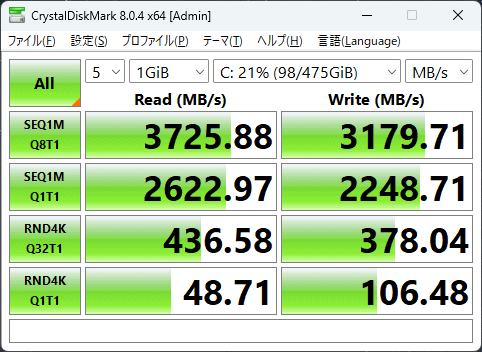
:レビュー機で計測したスコア(他のスコアは別のPCで計測した代表値)
SDカードスロット
フルサイズのSDカードスロットを搭載しており、アクセス速度は普通です。
~ SDカードスロット性能 ~


USB Type-C / HDMIの動作テスト
USB Type-Cの動作チェック
ThinkBook 14 Gen 6 (AMD)は、USB3.2 Gen2 Type-Cポートを2つ備えています。
動作チェックの結果は下表のようになりました。
Power Deliveryと、DisplayPortに対応しています。PD充電器での充電では、30W出力のPD充電器だと「低速ケーブル」の警告が表示されました。PD充電器を使用する場合は、45W以上の出力のものを選ぶといいでしょう。
| 充電 | モニター 出力 |
有線LAN | ||
| ドック | ThinkPad USB Type-C ドック | ○ | ○ | ○ |
| ThinkPad Thunderbolt 3 ドック | ○ | × | × | |
| PD充電器 ※1 |
100W Anker PowerPort III | ○ | ― | ― |
| 65W Lenovo GaN充電器 | ○ | ― | ― | |
| 45W Lenovoウルトラポータブル | ○ | ― | ― | |
| 30W RAVPower GaN充電器 | △ ※3 | ― | ― | |
| モニター ※2 |
EIZO ColorEdge CS2740 | ○ | ○ | ― |
※2 Type-Cケーブルで接続し、PCへの給電も出来るモニター
※3 低速ケーブルであるとの警告が表示されるものの充電は可能
HDMIの動作チェック
4KモニターへHDMIで接続したときの詳細は次の通りで、4K、8ビット、60Hz、YCbCr444で表示できていました。
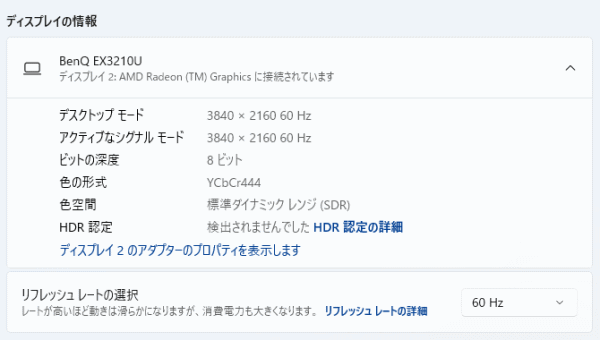
質量のチェック
ThinkBook 14 Gen 6 (AMD)の質量は、仕様値で「1.38kg~」となっています。当サイトでの実測値はご覧の通りです。14型ノートPCとしては、特別軽いわけではありませんが、15インチクラスのノートPCよりも軽く、扱いやすいです。
| 質量 | |
| PC本体 | 1.423kg |
| ACアダプター+電源ケーブル | 288g |
バッテリー駆動時間のチェック
バッテリー駆動時間のチェックです。
バッテリー容量は45Whと普通の容量です。仕様を見ると60Whバッテリーもあるようですが、現在販売されているものの中には、60Whバッテリーを搭載しているモデルは見当たりませんでした。

バッテリー駆動時間は、下表の通りです。バッテリー容量は普通ですが、比較的長めのバッテリー駆動が可能です。動画再生ぐらいの軽い負荷の作業であれば、(2)のような駆動時間になります。Officeソフトを使った作業など、少し負荷のかかる作業を連続して行うと、(3)ぐらいの駆動時間になると思います。
| バッテリー駆動時間 | |
| (1) JEITA2.0 | 最大 約15時間 |
| (2) 動画再生時 | 14時間27分 |
| (3) CPU16%、GPU7%の負荷 | 6時間3分 |
(1) メーカー公表値
(2) ローカルディスクに保存した動画(解像度:720x480)を連続再生
(3) Premiere Proで480x320の動画をプレビュー再生(リピート)させたとき
今回、付属のACアダプターの充電速度を計測してみましたが、割と速いです。
Webカメラ・スピーカーのチェック
Webカメラ
Webカメラには、プライバシーシャッターが付いています。今回は、Windows Helloの顔認証には非対応のカメラでした。仕様を確認すると、IRカメラ付きでWindows Helloの顔認証に対応したWebカメラもあるようですが、現時点で販売されているモデルは全て、IRカメラなしのWebカメラを搭載していました。
解像度は1080pで、ノートPCのWebカメラとしては、高めの解像度なので、画像に粗さを感じません。色味も自然で、Webミーティングなどに、普通に使用することができると思います。ただし、広角気味なので、背景が大きく映り込みます。気になる場合は、バーチャル背景などを使用するといいです。
なお、モデルによっては、異なるWebカメラを搭載している可能性もあります。



※クリックすると拡大できます。
※Webカメラの前にマネキンを置いて、約40cm離し、Windows標準のカメラアプリで撮影
スピーカー
2W x2のステレオスピーカーが、底面の左右に配置されています。音質は普通です。ノートPC基準で勝手に採点すると、10点満点で5点くらいの音質です(普通が5点。あくまで筆者独自の判断です)。

パーツの温度のチェック
Prime95実行時のCPU温度
Prime95で全CPUコアの使用率が100%になる高い負荷をかけたときのCPU温度およびCPU電力の推移を確認します。
「インテリジェント・クーリング」では、CPU電力は約28Wで動作し、CPU温度は概ね80℃前後で推移しています。心配なく使用することができる温度だと思います。
「エクストリーム・パフォーマンス」では、CPU電力が約38Wと高くなるため、CPU温度も上がり、95℃前後と高めの温度になっています。
「少しでも高い処理性能で作業をしたい」というような場合でなければ、通常は「インテリジェント・クーリング」モードで使用するといいと思います。
- インテリジェント・クーリング時
- エクストリーム・パフォーマンス時
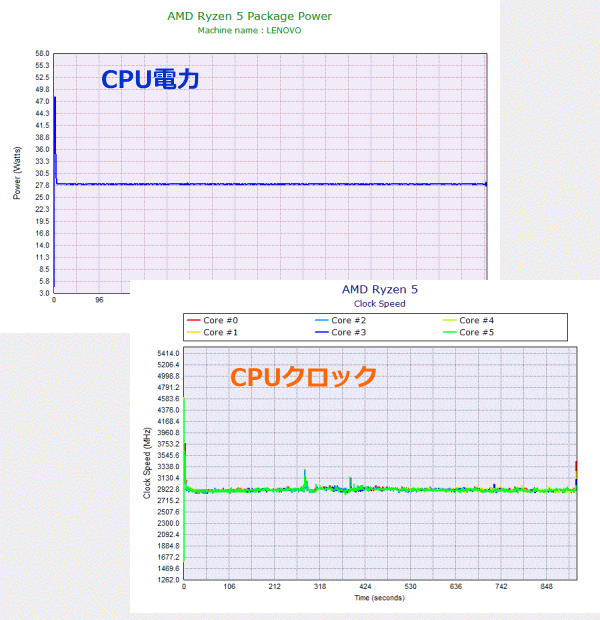
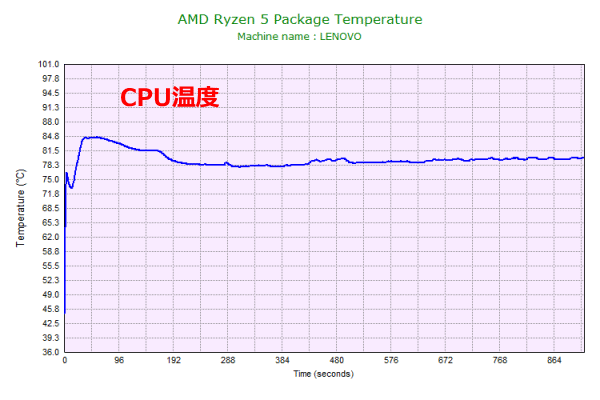
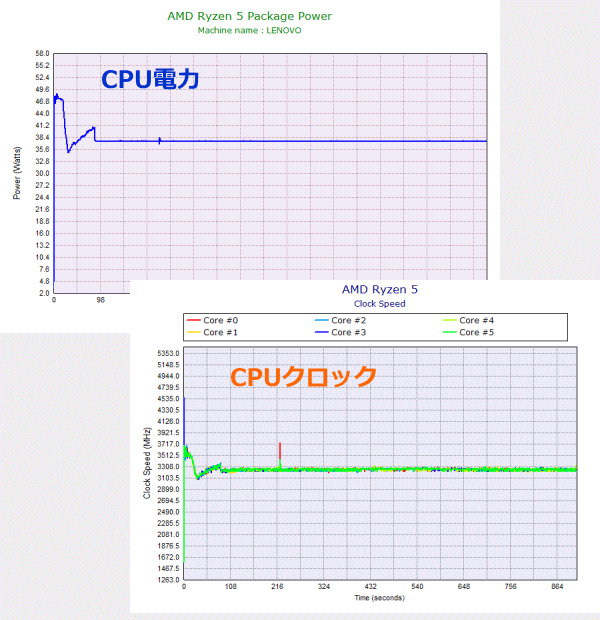
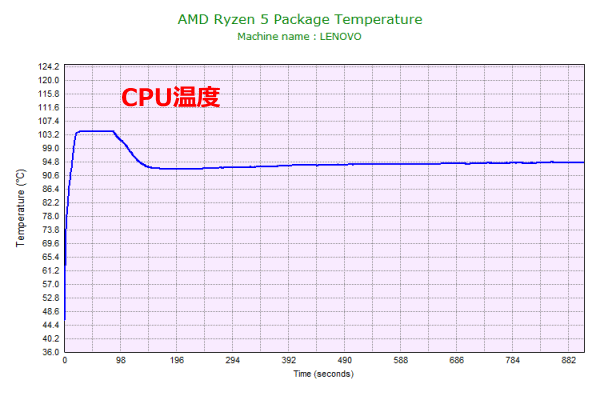
静音性のチェック
ThinkBook 14 Gen 6 (AMD)の動作音(静音性)のチェック結果です。
アイドル時はほぼ無音です。低負荷時も少し動作音は聞こえますが静かです。エンコードのような高い負荷がかかる場合でも、低めの騒音値です。動作音をほとんど気にすることなく、作業を行うことができます。

部屋を極力無音にしたときの騒音値:20.0dB
※無響室で測定したわけではないので、数値は不正確です
※CPU使用率およびGPU使用率は平均値です
※約10分経過後に計測しています
左から1番目:アイドル時(何も操作していない状態)
左から2番目:Premiere Proでプレビュー再生(320pの低画質動画)
左から3番目:TMPGEnc Video Mastering Works でエンコードした時(x265)
参考までに、当サイトで使用している騒音計が表示する騒音値の目安を掲載します。

表面温度のチェック
本体の表面温度のチェック結果です。もし、表面温度が高すぎると、作業中に手のひらが熱くなり、不快になります。特に、手のひらを置くパームレストの温度変化は重要です。
負荷がかかると、キーボード部分の温度が少し上がりますが、全体的に低めの温度に保たれています。パームレスト部分の温度もほとんど変化していないので、タイピング時に不快に感じることはありませんでした。

※PCの状態は「静音性のチェック」のときと同じです
※約10分経過後に計測しています
消費電力のチェック
消費電力のチェック結果です。数値は変動しますが、約10分経過後から確認できた最も高い数値を掲載しています。
モバイルノートPC向けのプロセッサーなので、低めの消費電力です。

※PCの状態は「静音性のチェック」のときと同じです
※約10分経過後から確認できた中で最も高い消費電力を掲載しています
外観のチェック
ThinkBook 14 Gen 6 (AMD)の外観のチェックです。
ベゼルの幅が狭い、画面比16:10の液晶を搭載しており、最新のノートPCらしい見た目です。
アルミボディなので、耐久性も高く、質感もいいです。ボディカラーは、ThinkBookシリーズらしい、アークティックグレーです。

天板はデュアルトーンになっており、「ThinkBook」のロゴが入っています。

高さは、約16.9mmと、スリムです。


液晶面の中央部が少し出っ張っているので、指をかけて開きやすくなっています。この出っ張り部分にも、「THINKBOOK」の文字が入っています。

インターフェースはご覧の通りです。USB3.2 Gen1 Type-A x2、USB3.2 Gen2 Type-C(Power Delivery、DisplayPort対応)x2、HDMI、SDカードスロット、LANポートを備えています。ポート類の数・種類ともに揃っており、使いやすいです。
また、電源ボタンには指紋センサーが付いており、Windows Helloの指紋認証が使用できます。


ディスプレイは、下図のようにほぼフラットになります。角度の調整がしやすいですし、対面の相手に画面を見せることもできます。

底面です。底面にもアルミニウム素材が使用されています。

裏蓋を開けると、内部はこのようになっています。大きめの冷却ファン1つと、2本のヒートパイプでCPUを冷却しています。

メモリは、スロット式です。今回は、16GBメモリのモデルですが、1枚挿しのシングルチャネル構成となっており、2つあるメモリスロットのうち1つは空いていました。スロットメモリなので、メモリの増設・換装が可能です。

ストレージには、Type 2242 M.2 SSDを搭載していました。

空きのM.2スロットが1つあります。

試しに、手持ちの「WD_BLACK SN770 NVMe SSD」を増設してみました。正常に認識され、デュアルSSD構成で使用することができました。ただし、「特徴」部分でも記していますが、速度はそれほど速くありませんでした。

ACアダプターは65Wです。


まとめ
以上が、ThinkBook 14 Gen 6 (AMD)のレビューです。
ThinkBook 14シリーズは、もともとバランスが良く、コスパも高いノートPCですが、最新機種では画面比16:10の液晶を搭載するようになり、キーボードも改善され、一層作業がしやすくなりました。
ディスプレイには、WUXGA(1920x1200)液晶と、2.2K(2240x1400)液晶を選択することができます。一般的な事務作業などには、WUXGA(1920x1200)液晶で十分ですが、予算があれば2.2K液晶もおすすめです。少し高めの解像度で、100% sRGBクラスと広めの色域なので、マルチウィンドウで作業をしたり、色鮮やかな表示で写真・動画を視聴したいというユーザーに適しています。
メモリは、スロットメモリ x2の構成でした。最近は、オンボードメモリの機種が増えてきましたが、スロットメモリ x2の構成であれば、メモリの交換ができます。ただし、現在販売されていたモデルは、デフォルトだと全て1枚挿しのシングルチャネル構成になっていたので、画像・FHD動画のライトな編集なども行いたい場合などは、カスタマイズモデルでデュアルチャネル構成のメモリにするか、購入後に自分でメモリを増設して、デュアルチャネル構成にするといいでしょう。
内部には、空きのM.2スロットがありました。底面カバーを開けられる方であればSSDを増設し、デュアルSSDで運用することができます(メモリ・ストレージのカスタマイズは自己責任で行ってください)。
その他、ポート類も揃っていますし、宅内でも、外でも快適に作業を行うことができる機種で、コストパフォーマンスが高めなのもポイントです。

1975年生まれ。電子・情報系の大学院を修了。
2000年にシステムインテグレーターの企業へ就職し、主にサーバーの設計・構築を担当。2006年に「the比較」のサイトを立ち上げて運営を開始し、2010年に独立。
毎年、50台前後のパソコンを購入して検証。メーカーさんからお借りしているパソコンを合わせると、毎年合計約150台のパソコンの実機をテストしレビュー記事を執筆。
関連ページ






